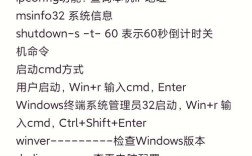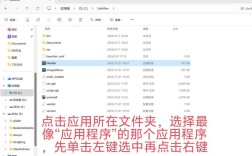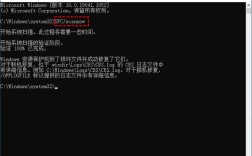在Windows 10系统中,SRTTRAIL错误通常是指系统启动时出现的蓝屏错误,错误代码中包含“SRTTRAIL.txt”文件名,这表明系统启动修复工具(System Recovery Tool)在尝试修复启动问题时遇到了障碍,这类错误可能由系统文件损坏、引导配置错误、磁盘问题或软件冲突引起,以下将详细介绍如何通过命令行工具修复SRTTRAIL错误,包括准备工作、具体修复步骤及注意事项。
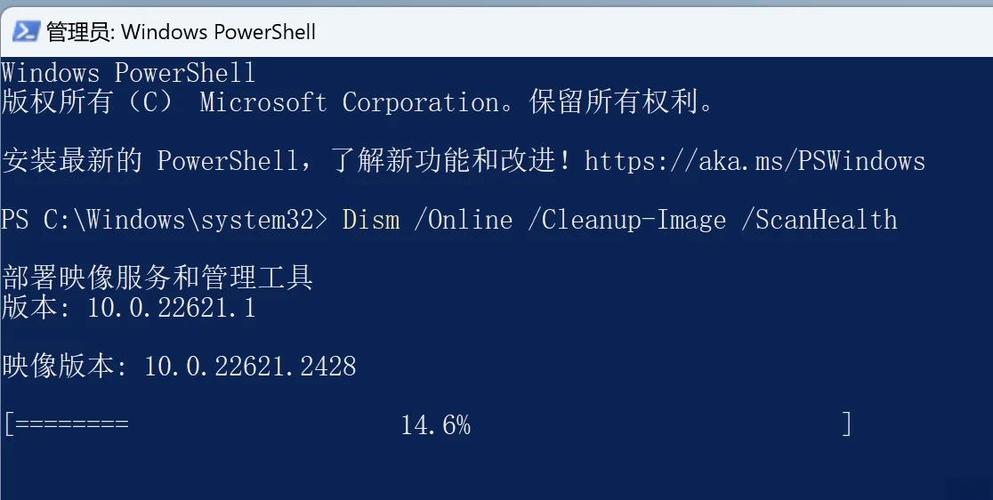
修复前的准备工作
在执行修复命令前,需要确保操作环境安全且数据得到保护,避免因操作失误导致数据丢失或系统进一步损坏。
-
进入Windows恢复环境(WinRE)
SRTTRAIL错误通常发生在系统启动阶段,需通过WinRE执行修复命令,具体进入方式:- 连续强制重启电脑三次(开机时按住电源键5秒,重复三次),系统会自动进入WinRE界面。
- 或通过安装U盘启动,选择“修复计算机”>“疑难解答”>“命令提示符”。
-
备份重要数据
若系统仍能部分进入,建议通过文件历史记录或第三方工具备份关键数据,若完全无法启动,需使用WinRE中的“文件历史记录”功能或连接另一台电脑进行数据迁移。 -
准备安装介质
若WinRE无法访问,需提前准备Windows 10安装U盘(通过微软官方工具“Media Creation Tool”制作),用于启动系统并访问命令提示符。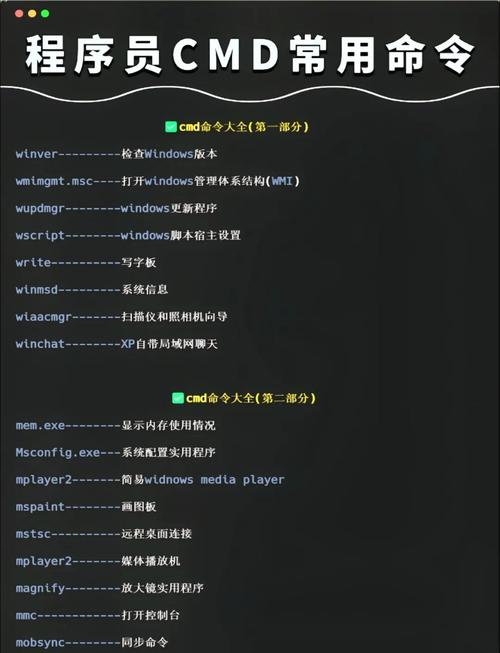 (图片来源网络,侵删)
(图片来源网络,侵删)
核心修复命令及操作步骤
修复SRTTRAIL错误的核心是检查并修复系统文件、引导配置及磁盘问题,以下是分步骤的详细操作:
检查并修复系统文件(SFC和DISM命令)
系统文件损坏是SRTTRAIL错误的常见原因,需使用系统文件检查器(SFC)和部署映像服务和管理工具(DISM)进行修复。
-
步骤1:运行SFC扫描
在命令提示符中输入以下命令并回车,扫描并修复损坏的系统文件:sfc /scannow
若提示“Windows资源保护找到了损坏文件但无法修复”,需执行下一步DISM修复。
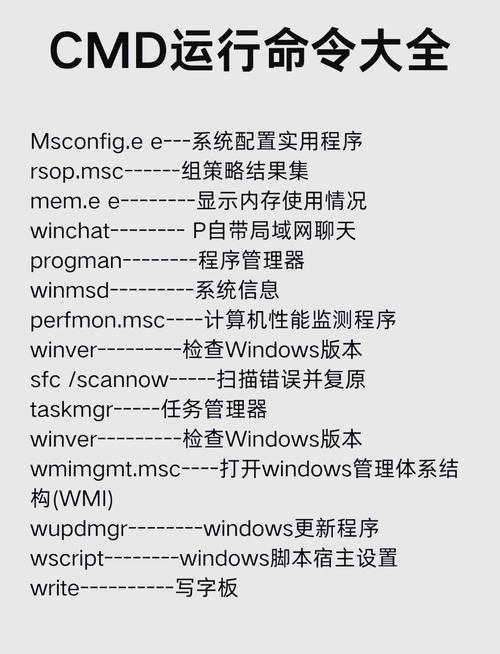 (图片来源网络,侵删)
(图片来源网络,侵删) -
步骤2:运行DISM修复系统映像
输入以下命令,使用Windows Update或本地源修复系统映像:DISM /Online /Cleanup-Image /RestoreHealth
若使用本地源,需提前挂载安装镜像(例如
D:\sources\install.wim),命令改为:DISM /Image %WinDir% /Cleanup-Image /RestoreHealth /Source:D:\sources\install.wim
修复引导配置(BCDedit命令)
引导配置数据(BCD)损坏可能导致系统无法正确加载,需重建BCD文件。
-
步骤1:检查引导设备
输入以下命令列出所有引导设备:bootrec /scanos
若未检测到Windows安装,需执行
bootrec /rebuildbcd重建BCD。 -
步骤2:重建BCD
输入以下命令并按提示操作:bootrec /rebuildbcd
若提示“要添加安装程序到引导列表吗?”,输入“Y”并回车。
-
步骤3:修复引导分区(可选)
若BCD重建失败,可能需手动修复引导分区:bootrec /fixmbr bootrec /fixboot
注意:
/fixboot命令可能因分区格式问题失败,需确保系统分区为NTFS格式。
检查磁盘错误(Chkdsk命令)
磁盘坏道或文件系统错误也可能引发SRTTRAIL错误,需使用Chkdsk工具扫描并修复磁盘。
-
步骤1:识别系统盘符
输入以下命令列出所有卷及盘符:diskpart list volume exit
记录系统盘的盘符(通常为C:,但在WinRE中可能显示为其他字母)。
-
步骤2:运行Chkdsk扫描
假设系统盘为D:(需根据实际情况调整),输入:chkdsk D: /f /r
/f参数修复错误,/r参数定位坏扇区,扫描过程可能较长时间,请耐心等待。
清除系统缓存(组件存储重置)
若上述步骤无效,可能是组件存储(Component Store)损坏,需重置WinSxS目录。
- 步骤:重置组件存储
输入以下命令(需管理员权限):DISM /Online /Cleanup-Image /StartComponentCleanup
此命令会清理系统更新备份,释放空间,可能需30分钟以上。
修复后的验证与注意事项
完成修复后,需重启电脑并检查问题是否解决,若仍出现错误,可能需考虑更高级的修复方法或系统重置。
-
重启验证
输入exit关闭命令提示符,选择“继续”重启电脑,若正常进入系统,说明修复成功;若仍蓝屏,需重复上述步骤或检查硬件问题。 -
注意事项
- 权限问题:确保所有命令均在管理员权限的命令提示符中运行。
- 磁盘格式:
bootrec /fixboot仅支持NTFS格式,若为FAT32格式需先转换。 - 硬件兼容性:若频繁出现SRTTRAIL错误,可能需检查内存(MEMTEST86)或硬盘(CrystalDiskInfo)健康状况。
相关问答FAQs
Q1:SRTTRAIL错误是否会导致数据丢失?
A:SRTTRAIL错误本身不会直接导致数据丢失,但修复过程中若操作不当(如强制中断Chkdsk扫描)可能引发文件系统损坏,建议修复前备份数据,并通过WinRE的“文件历史记录”功能转移重要文件。
Q2:如果所有修复命令均无效,该如何处理?
A:若命令行修复失败,可尝试以下方案:
- 使用系统还原功能(若有还原点)回滚到正常状态;
- 通过安装U盘执行“系统还原”或“启动修复”;
- 最后考虑“重置此电脑”(保留文件或完全重置),若数据重要,需提前通过WinRE或专业数据恢复工具备份。